OA办公系统流程办理使用说明
一、“待办事项”中各栏目说明
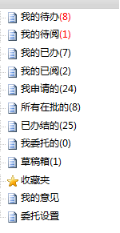
我的待办:当前需要我审批处理的流程;
我的待阅:当前传阅到我这里还没有阅读的流程(个别流程和人员适用),如出差审批流程中,学院领导审批后同时将审批的流程传阅给财务处负责人,则在财务处负责人的“我的待阅”中将显示该流程的处理情况,待阅的流程,只能阅读不能处理;
我的已办:我办理过,但是尚未完全走完审批的流程,即需要我办理的环节已经办理完毕,但是该流程的其他审批环节还未进行完毕的;
我的已阅:传阅到我这里并已经阅读过的流程;
我申请的:由我发起的所有流程,包含办理完毕和正在办理中的;
已办结的:经我处理过,并且已经走完整个审批环节的流程;
我委托的:我委托他人代处理的流程;
草稿箱:暂停运行的流程,可以删除,也可以恢复流转继续办理;
我的意见:流程处理中,系统设置了通用的处理意见,若个人经常用的其他处理意见,可以在“我的意见”中进行自定义
二、流程处理过程中的常用操作
1、收回文档:用于用户在提交下一环节时提交了错误的处理人或者提交后发现内容需要修改的,在处理人未打开该待办事项的情况下,可以将文档收回来,重新处理提交。
如图:点击“我的已办”—选中要收回的文档—点击收回文档,收回的文档将会重新放到“我的待办“”中,点击“我的待办”,重新处理提交。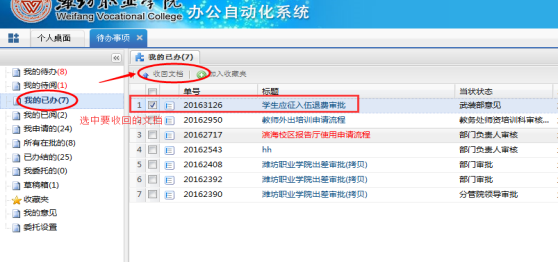
2、删除流程:流程运行过程中,不再需要处理,可以由申请人删除未办完但不需要再继续办理的流程。
如图:申请人点击“我申请的”,选中要删除的流程,点击“暂停运行”,系统会提示将该流程放入“草稿箱”,然后点击“草稿箱”,选中该流程,点击“删除”。
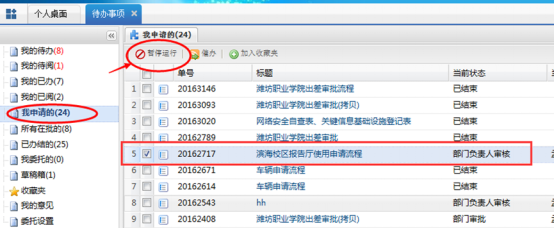
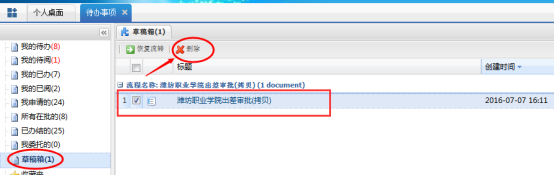
3、回退上一环节:在流程处理过程中,发现上一环节处理人处理有误,或者提交错误,可以回退上一环节(流程设置为只能逐级往回退)。
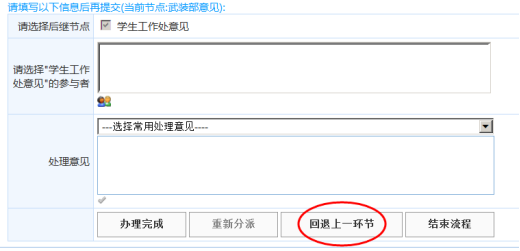
4、结束流程:结束流程的含义是,流程运行到本节点,便结束办结完毕,不再经后面的环节进行审批。
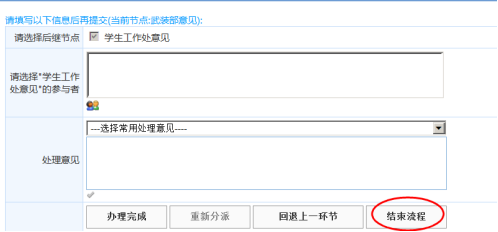
三、流程处理注意事项
1、发起流程或者审批,都应注意首先查看流程图,了解所办理事项的整个环节和下一个审批环节,务必做到流程节点和处理人相符。
如:以“盖章审批流程”为例,申请人申请后在提交下一环节时,应提交为部门负责人审批,假设申请人想直接提交学院领导审批,想当然的选择下一环节处理人时选为学院某领导,此时审批节点为:“部门负责人审批”,处理意见为:“学院某领导意见”,审批节点和处理人不符,显然不合适。 所以务必请大家了解流程环节,严格按照既定流程提交处理。
(1)查看流程图方法(在流程处理页面点击右上角—查看流程图):
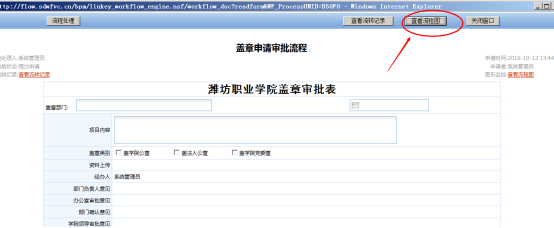
(2)查看流转记录:通过查看流转记录,可以清楚的看到流程处理的整个环节。如:
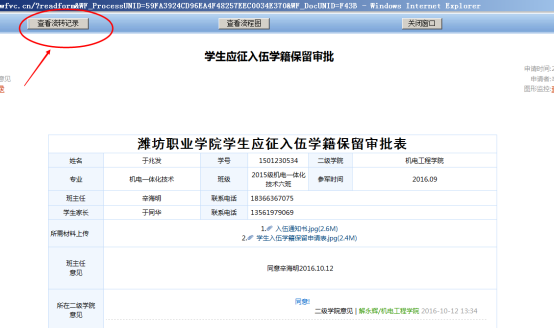
结果为:
四、其他事项
1、附件不能上传,请更换浏览器处理(推荐IE浏览器);
2、处理意见不能显示,请更换浏览器填写处理意见(推荐IE浏览器);
3、打不开文档编辑或者查看界面,该情形多为安装的office办公软件为ghost系统自带的,需要重新安装完整的office办公软件;
4、涉及文档编辑的,请用微软office软件编辑,用WPS office编辑的不能正常流转。


